Remova o adware usando a ferramenta Bitdefender Adware no Windows 10
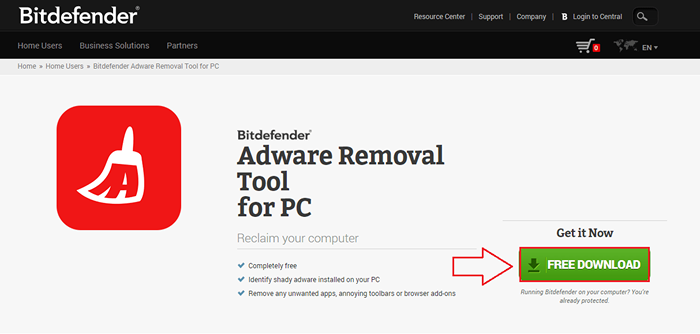
- 4803
- 746
- Spencer Emard
Remova o adware usando a ferramenta BitDefender Adware no Windows 10:- É uma prática bastante comum clicar em todos os botões de download quando estamos em uma de nossas sessões diárias de navegação. Acreditamos que tudo o que baixamos é a única coisa que é baixada. Mas a verdade é muito amarga do que isso. A possibilidade de um aplicativo potencialmente indesejado ser baixado e instalado em seu sistema, enquanto você baixa um software aparentemente inofensivo, é muito alto. Esses aplicativos são conhecidos coletivamente como adware e geralmente não são maliciosos. Mas eles podem comprometer muito sua experiência do usuário mostrando pop-ups indesejados, instalar barras de ferramentas do navegador ou inundando você com anúncios indesejados. A maioria do software antivírus é capaz de encontrar e remover o adware também. Mas se você tem um especialista neste caso, então é melhor, não é? Isso é exatamente o que o Ferramenta de remoção de adware de bitdefender ofertas para você. Continue lendo, para proteger seu PC de aplicações indesejadas que rastejam para o seu sistema sem o seu consentimento.
Leia também: Como ativar o recurso anti -adware em Bitdefender
PASSO 1
- Primeiro de tudo, você tem que obter o Ferramenta de remoção de adware de bitdefender. Para isso, visite o site oficial e clique no link de download. Você pode chegar ao Ferramenta de remoção de adware de bitdefender Baixe o link aqui.
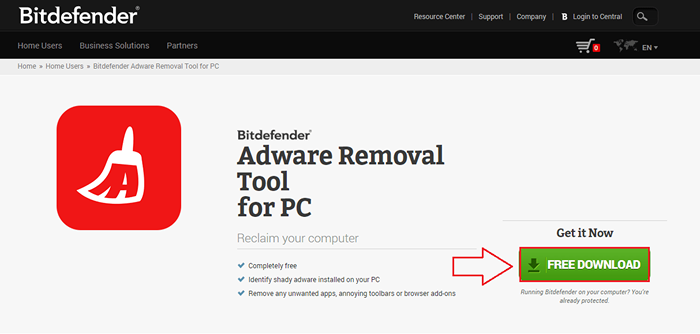
PASSO 2
- O arquivo tem cerca de 50 MB de tamanho. Depois de baixar a ferramenta, você pode usar diretamente a ferramenta sem instalação clicando duas vezes no arquivo baixado como o Ferramenta de remoção de adware de bitdefender é portátil.

ETAPA 3
- Você tem que concordar com os termos e condições do Ferramenta de remoção de adware de bitdefender InOrder para usá -lo. Para isso, basta verificar a caixa de seleção correspondente a Eu aceito o contrato de licença do usuário final como mostrado na captura de tela dada abaixo. Depois de terminar, clique no botão nomeado Iniciar.
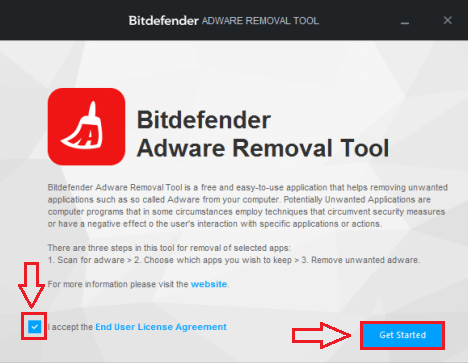
PASSO 4
- Depois de clicar no Iniciar botão, Ferramenta de remoção de adware de bitdefender Inicia automaticamente a digitalização do seu sistema em busca de aplicativos potencialmente indesejados. Se o Ferramenta de remoção de adware de bitdefender Encontre qualquer aplicativo potencialmente indesejado no processo, você pode clicar na entrada e atingir o Remover botão para removê -lo do seu PC.
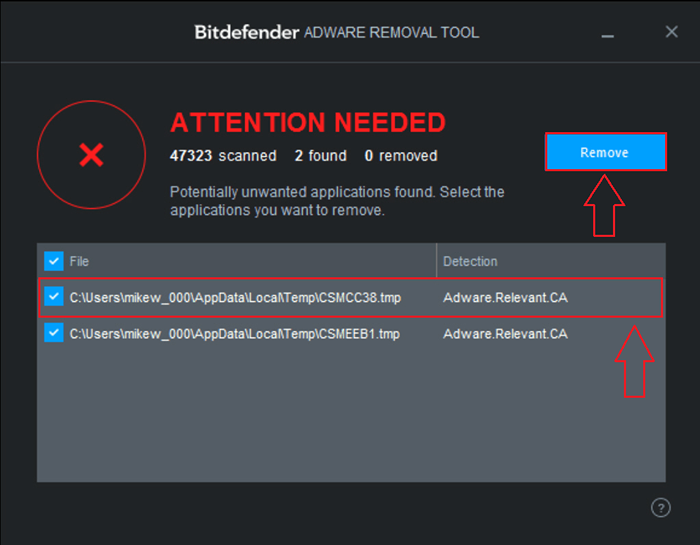
Etapa 5
- A Nenhum aplicativo indesejado encontrado A mensagem diz que a segurança do seu sistema não está comprometida e que você pode sentar e relaxar.
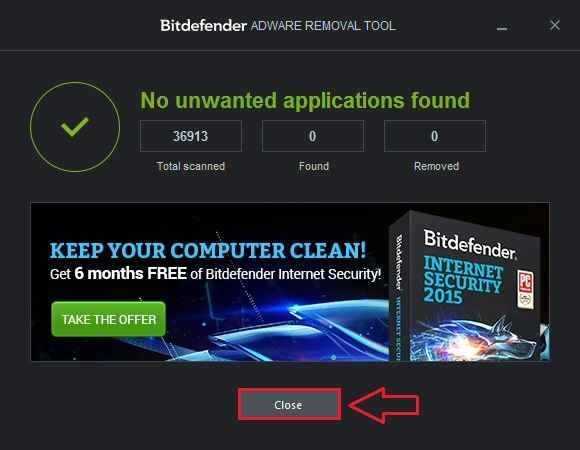
Execute o Ferramenta de remoção de adware de bitdefender diariamente para manter todas as mãos malignas fora do seu sistema. Experimente a ferramenta hoje para experimentar todos os benefícios que ela oferece. Espero que você tenha achado o artigo útil. Volte novamente, pois sempre há algo novo esperando por você.
- « Como encontrar o slide do maior tamanho no PowerPoint 16
- Adicione uma nova coluna para iniciar o menu no Windows 10 »

